
Em JavaScript, ao contrário de linguagens como Java, ele não possui nenhum método de impressão ou saída. Os quatro métodos a seguir são geralmente usados para gerar dados.
window.alert() para abrir uma caixa de aviso.console.log()innerHTML escrever em elementos HTMLdocument.write() documento.Use-os abaixo.
cria um novo arquivo HTML e, em seguida, usa VSCode para escrever o código a seguir.
<!DOCTYPEhtml>
<html>
<cabeça>
<meta charset="utf-8" />
<meta name="viewport" content="largura=largura do dispositivo, escala inicial=1">
<title>window.alert()</title>
</head>
<corpo>
<p>Exibição em janela pop-up</p>
<script type="texto/javascript">
window.alert("Este é um teste pop-up!");
</script>
</body>
</html> Em seguida, abra o arquivo acima com um navegador. Ao abrir, a seguinte janela pop-up será exibida. Após clicar em OK, a janela pop-up será fechada e o conteúdo será exibido na página da web.

<!DOCTYPEhtml>
<html>
<cabeça>
<meta charset="utf-8" />
<meta name="viewport" content="largura=largura do dispositivo, escala inicial=1">
<title>document.write()</title>
</head>
<corpo>
<p>Escrever documento HTML</p>
<script type="texto/javascript">
documento.write(Data());
</script>
</body>
</html> Depois de criar um novo arquivo HTML e escrever o conteúdo acima, o navegador será aberto e a página exibirá o seguinte conteúdo. Você pode ver que a gravação da hora atual usando document.write() foi bem-sucedida. No entanto, deve-se observar que se document.write() for carregado ao mesmo tempo que outro conteúdo e antes de o conteúdo ser carregado, ele poderá ser exibido junto com outro conteúdo. No entanto, se document.write() for executado após o carregamento do conteúdo da página, todo o conteúdo carregado anteriormente será substituído pelo conteúdo escrito.
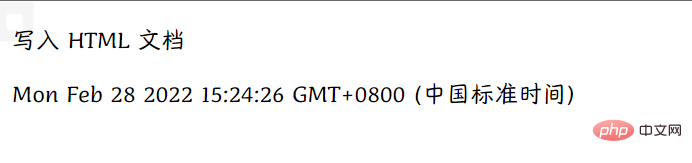
<!DOCTYPEhtml>
<html>
<cabeça>
<meta charset="utf-8" />
<meta name="viewport" content="largura=largura do dispositivo, escala inicial=1">
<title>document.write()</title>
</head>
<corpo>
<p>Escrever documento HTML</p>
<button onclick="showDate()">Mostrar hora</button>
<script type="texto/javascript">
function mostrarData() {
documento.write(Data());
}
</script>
</body>
</html> A seguir está uma comparação antes e depois da execução de document.write() após o carregamento da página, indicando que chamar document.write() após o carregamento da página substituirá o conteúdo da página anterior.
antes e depois
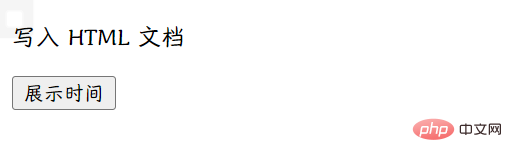

JavaScript Se desejar acessar um determinado elemento HTML, você pode usar o método document.getElementById(id) e, em seguida, usar innerHTML para obter ou inserir o conteúdo do elemento.
<!DOCTYPEhtml>
<html>
<cabeça>
<meta charset="utf-8" />
<meta name="viewport" content="largura=largura do dispositivo, escala inicial=1">
<title>HTML interno</title>
</head>
<corpo>
<p id="inner">Manipular elementos HTML</p>
<button onclick="changeContext()">Clique para modificar o conteúdo acima</button>
<script type="texto/javascript">
função alterarContext() {
document.getElementById("inner").innerHTML = "Conteúdo modificado";
}
</script>
</body>
</html> Antes da modificação Depois da modificação
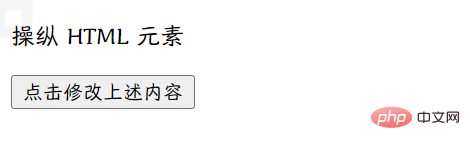
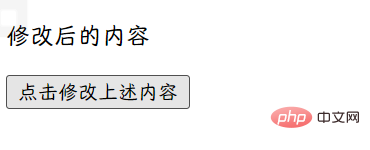
Para usar console.log() , nosso navegador precisa suportar depuração. O Chrome geralmente é recomendado. Em seguida, use a tecla de atalho F12 para abrir o modo de depuração e alternar para o menu Console na janela de depuração. Como estou usando Edge aqui, o console é exibido. Essa escolha de navegador é baseada principalmente em suas próprias preferências, mas geralmente o Chrome é recomendado.
<!DOCTYPEhtml>
<html>
<cabeça>
<meta charset="utf-8" />
<meta name="viewport" content="largura=largura do dispositivo, escala inicial=1">
<title>console.log</title>
</head>
<corpo>
<p>Visualizar no modo de depuração do navegador</p>
<script type="texto/javascript">
var num1 = 11;
var num2 = 10;
console.log(num1 + num2);
</script>
</body>
</html>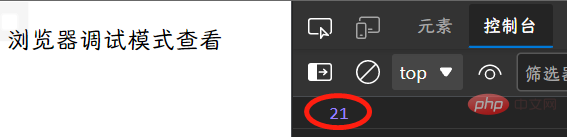
, o que foi dito acima é sobre a saída em JavaScript. Embora não exista um método System.out.println() para impressão e saída como Java, os quatro métodos acima podem basicamente atender às necessidades de desenvolvimento diário.